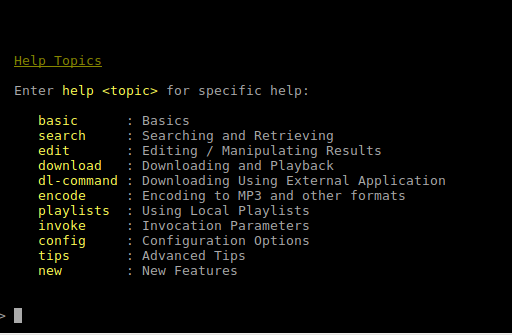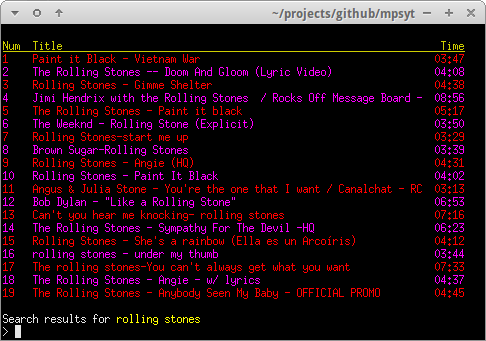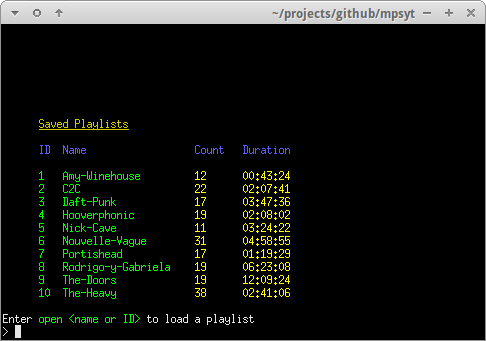Nie jestem programistą i nie jest to blog programistyczny[1]. Czemu więc dołączyłem do konkursu Daj Się Poznać 2017?
- Po pierwsze, uważam, że to świetna inicjatywa, dobra zabawa i doskonały motywator.
- Po drugie, zawsze lubiłem konkursy programistyczne typu Potyczki Alogrytmiczne.
- Po trzecie, uważam, że administrator powinien znać przynajmniej podstawy programowania, nawet jeśli nie udziela się programistycznie w większych projektach. Zresztą, devops (modne słowo) way to konfiguracja jako kod i bez przynajmniej podstaw jest… ciężko. Jeśli w ogóle się da. 😉
- Po czwarte, ostatnio spodobał mi się Python i jest okazja, żeby poćwiczyć.
- Po piąte, mam pomysł na mały projekt, który trafił do szuflady (czytaj: na dysk) i DSP2017 jest świetną okazją, żeby go zmaterializować. Jak to ładnie ktoś ujął „wizja bez implementacji to halucynacja”.
Największy problem sprawiła mi… platforma bloga czyli sam Blox. Wymogiem uczestnictwa w DSP2017 jest podanie kanału RSS, na którym będą pojawiały się wpisy konkursowe. I tylko one. Niestety, nic takiego tu nie istnieje, przynajmniej nie w nowym szablonie. Zgłosiłem to na forum, mają sprawdzać, ale złudzeń nie mam – muszę radzić sobie sam. Jest plan, szczegóły jutro.
Konkursem zainteresowałem się bliżej 28. lutego i powyższy problem sprawił, że pierwotnie odpuściłem, na szczęście zapisy do DSP2017 zostały przedłużone do 12. marca, więc podobnie jak ja macie jeszcze szansę zdążyć się zarejestrować.
Do całości podchodzę luźno – ma to być głównie motywator do materializacji projektu i okazja do poćwiczenia Pythona. Biorąc pod uwagę ilość wpisów na blogu, głównym problemem mogą być same dwa wpisy tygodniowo, a szczególnie ten drugi, niekoniecznie związany z projektem. A jeszcze trzeba sam projekt realizować… Niemniej, trzeba próbować. 🙂
[1] Mam nadzieję, że to wyznanie nie spowoduje dyskwalifikacji. Postaram się spełnić wymagania konkursowe.